1. Giới thiệu chung về ZArchiver cho Android
Nếu các tính năng nén - giải nén các file trước đây chỉ khả dụng trên máy tính thì giờ đây bạn đã có thể trải nghiệm tính năng này trên điện thoại Android sau khi cài đặt một ứng dụng chuyên dụng cho việc này. Sau khi tìm hiểu và thử nghiệm rất nhiều ứng dụng, taimienphi.vn nhận thấy ZArchiver cho Android là một lựa chọn rất đáng thử. Cùng tìm hiểu về nó nhé!
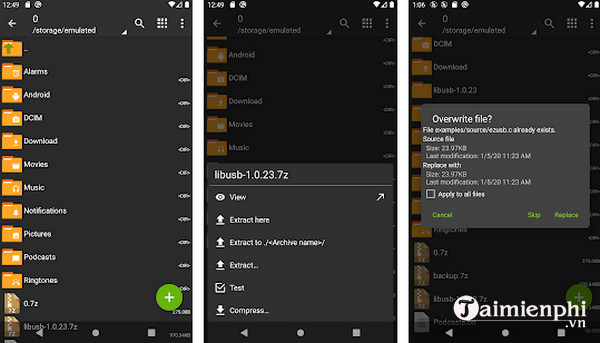
Download ZArchiver cho Android - Nén và giải nén tài liệu
ZArchiver cho Android là một ứng dụng hữu ích để bạn có thể quản lý lưu trữ. Nó có một giao diện đơn giản và rất dễ sử dụng. Đây là một ứng dụng offline nên bạn sẽ không lo lắng tình trạng các thông tin và dữ liệu của bạn bị rò rỉ hoặc truyền đi một cách bất hợp pháp.
ZArchiver cho Android đã có sẵn trên Google Play nên bạn hoàn toàn có thể download về điện thoại và sử dụng. Đây là ứng dụng miễn phí hữu dụng được hàng triệu người dùng Android sử dụng hiện nay.
2. Các tính năng nổi bật
- Tạo các loại tệp tin lưu trữ có định dạng 7z (7zip), zip, bzip2 (bz2), gzip (gz), XZ, lz4, tar, zst (zstd)
- Giải nén các loại tệp lưu trữ có định dạng 7z (7zip), zip, rar, rar5, bzip2, gzip, XZ, iso, tar, arj, cab, lzh, lha, lzma, xar, tgz, tbz, Z, deb, rpm, zipx, mtz, chm, dmg, cpio, cramfs, img (fat, ntfs, ubf), wim, ecm, lzip, zst (zstd), egg, alz
- Xem nội dung trong các file lưu trữ 7z (7zip), zip, rar, rar5, bzip2, gzip, XZ, iso, tar, arj, cab, lzh, lha, lzma, xar, tgz, tbz, Z, deb, rpm, zipx, mtz, chm, dmg, cpio, cramfs, img (fat, ntfs, ubf), wim, ecm, lzip, zst (zstd), egg, alz
- Tạo và giải nén tài liệu lưu trữ được bảo vệ bằng mật khẩu
- Chỉnh sửa tài liệu lưu trữ: thêm/ xóa tệp lưu trữ (zip, 7zip, tar, apk, mtz)
- Tạo và giải nén nhiều file 7z, rar (chỉ giải nén)
- Giải nén từ file lưu trữ
- Mở các file lưu trữ từ các ứng dụng mail
- Hỗ trợ đa luồng
- Hỗ trợ UTF-8/UTF-16 trong tên tệp. Cho phép bạn sử dụng các biểu tượng quốc gia trong tên tệp
- Không cần bật chế độ multiselect. Bạn có thể chọn tệp bằng cách click vào biểu tượng ở bên trái tên tệp
3. App liên quan
Nhắc đến các ứng dụng giải nén thì WinRAR vốn được biết đến nhiều nhất với khả năng nén tôc độ cao và hỗ trợ nhiều định dạng, đặc biệt WinRAR còn có khả năng kiểm tra, khôi phục và sửa chữa các file bị lỗi trong quá trình giải nén.